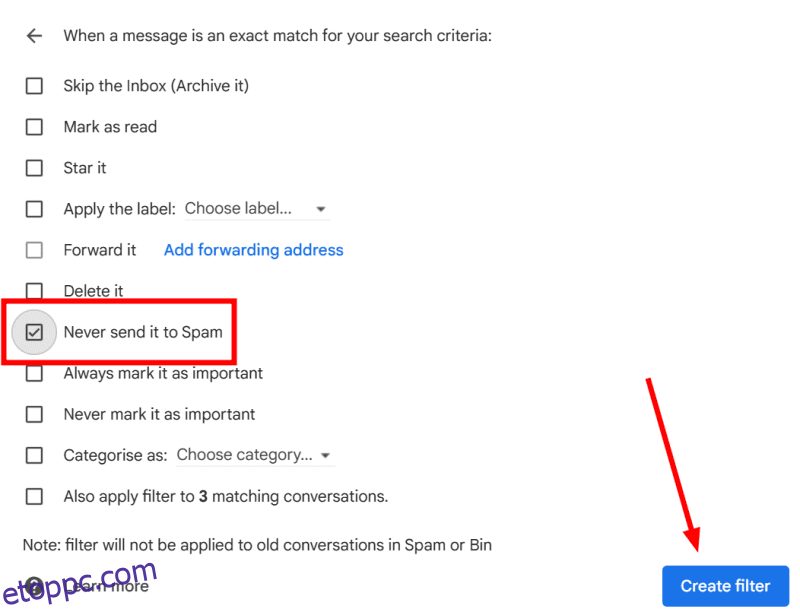Gyorsan ellenőrizzük, hogy biztonságosan listázhassuk a népszerű e-mail kliensek e-mail címét, beleértve a Gmailt, a Yahoo-t, az Outlookot és egyebeket.
Az e-mailek az üzleti kommunikáció és az ügyfélszerzési stratégiák döntő részét képezik. Érzékelve ennek fontosságát, a vállalkozások marketing költségvetésük jelentős részét e-mail marketingre és hírlevelek küldésére fordítják.
Ennek ellenére az Ön által küldött e-mailek gyakran nem érik el a célközönséget a beépített spamészlelő algoritmusok miatt. Ezért előfordulhat, hogy előfizetőit tájékoztatnia kell a biztonságos listázásról, hogy fenntartsa az egészséges kommunikációs vonalat.
Közönségként pedig nem akarjuk lemaradni azokról a kulcsfontosságú e-mailekről, amelyeket olyan vállalkozásoktól kapunk, amelyekkel kapcsolatba lépünk.
Ilyen esetekben jól jönnek a biztonságos listák.
Tartalomjegyzék
Biztonsági listázás
Az e-mail-cím biztonságossá tétele segít a kívánt „Beérkezett üzenetek” mappába kerülni, és elkerülni a nem kívánt tartalmak társaságát a „Spam” mappában.
Ez kivételt hoz létre, és az e-mail szűrők a későbbiekben nem zavarják a biztonságos listán szereplő feladót.
A további szakaszok a biztonságos listázási folyamatot mutatják be a főbb e-mail szolgáltatásokkal. Ehhez az illusztrációhoz a következőt fogjuk használni:[email protected]’ példaként a safelist számára, amely elküldi rangos etoppc.com hírlevelünket.
Gmail
Ez rendkívül egyszerű a Gmaillel; ezt a beállítások megadása nélkül is megteheti. Csak győződjön meg arról, hogy a Gmail nyitva van az asztali webböngészőben.
Most nyissa meg az irányítópultot, és kattintson a szűrők ikonra az Üres levelek keresése mezőben.
Ezután írja be a biztonságos listára helyezni kívánt e-mail címet, majd kattintson a Szűrő létrehozása lehetőségre. Ezután jelölje be a Soha ne küldje el a spam mappába jelölőnégyzetet, és kattintson a Szűrő létrehozása gombra.
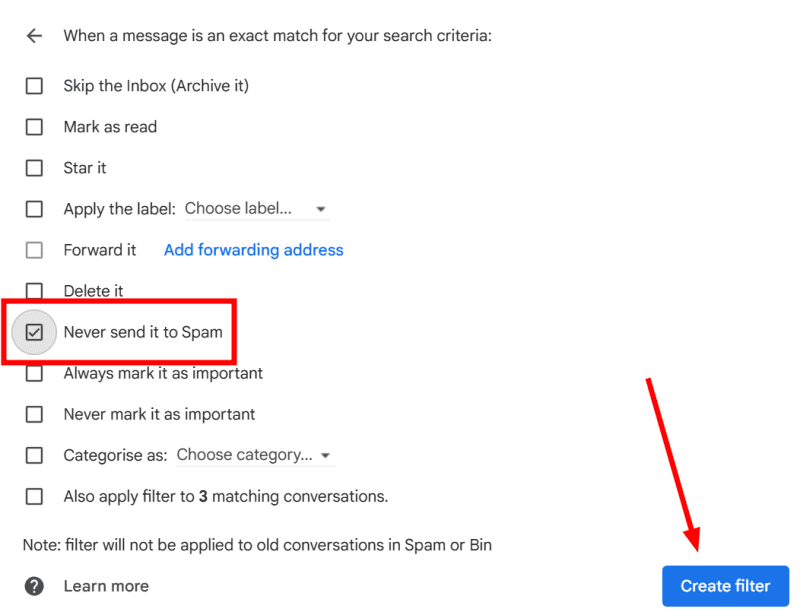
Ez elősegíti, hogy az erről a címről érkező következő e-mailek a beérkező levelek mappába kerüljenek. Ezt megerősítheti a Beállítások területen a Szűrők és blokkolt címek alatt.
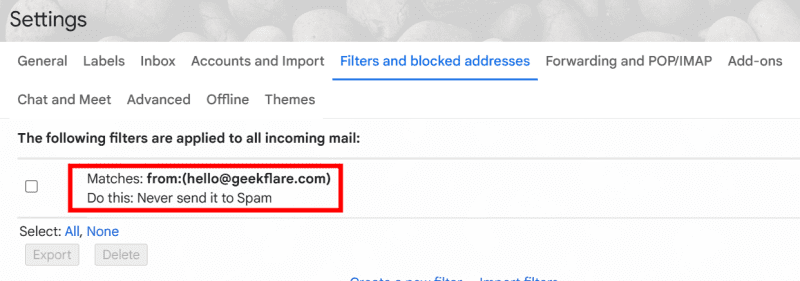
Outlook
Az Outlook alkalmazásban megadhatja az e-mail címet vagy a tartománynevet, hogy biztonságosan listázhasson több, ugyanahhoz a forráshoz tartozó címet.
Nyissa meg az Outlook irányítópultját az asztalon, kattintson a fogaskerék ikonra, és nyissa meg az Outlook összes beállításának megtekintése.
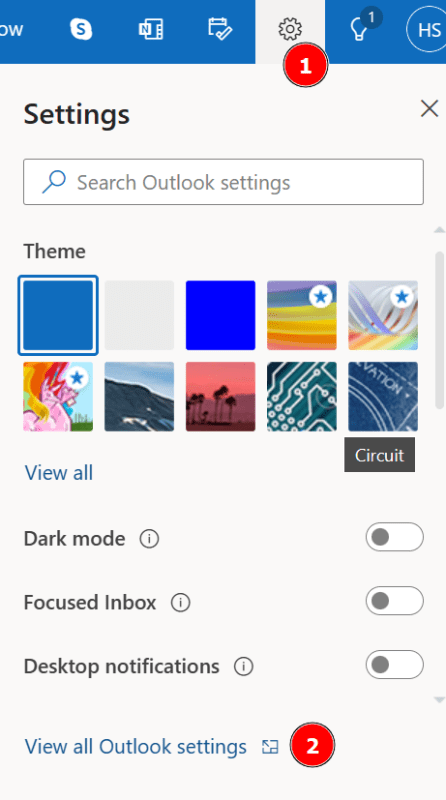
Most lépjen be a Levelezésbe az oldalsó panelen, és kattintson a Levélszemét elemre. Ezután kattintson a +Hozzáadás gombra a „biztonságos” e-mail cím vagy a domain név megadásához, majd kattintson az Enter gombra.
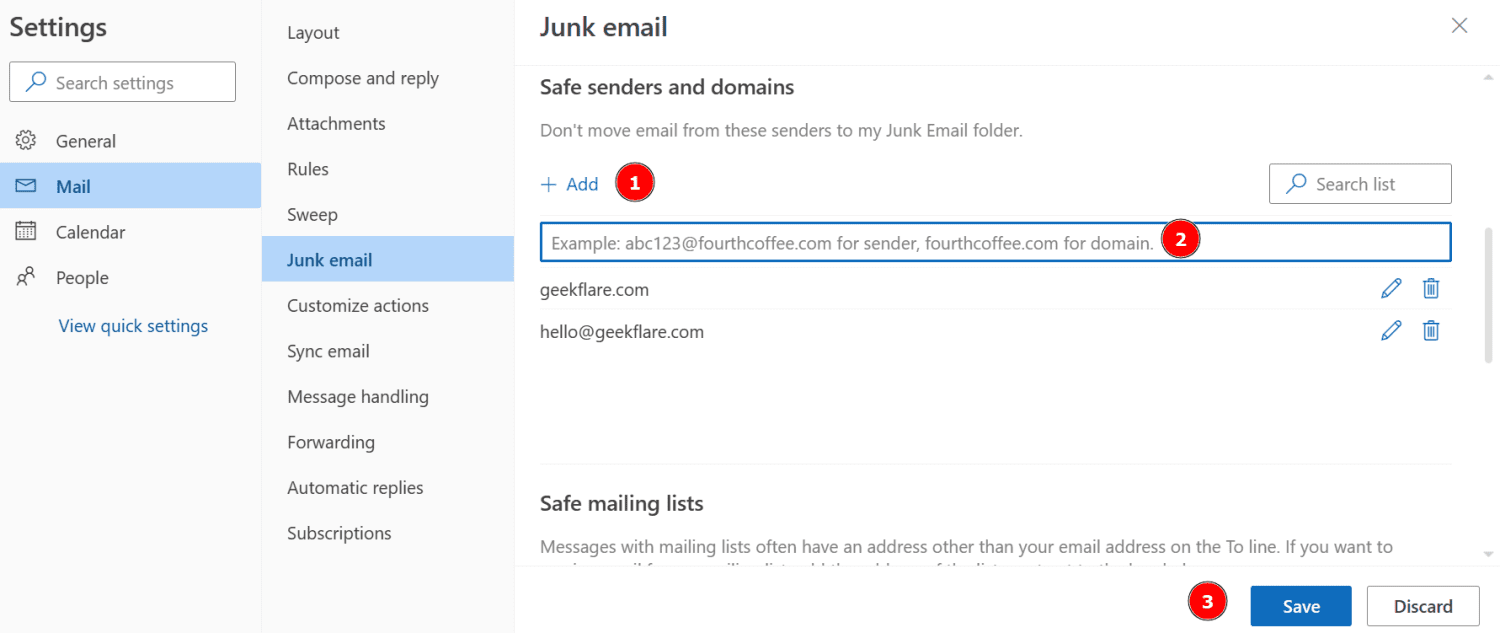
Ekkor alul megjelenik a Mentés vagy Elvetés opció, ahol kiválaszthatja a megfelelőt a művelet befejezéséhez.
Jehu
A Yahoo-nak a Gmailhez hasonló folyamata van. Lépjen be a Beállítások területre (fogaskerék ikon), és kattintson a További beállítások gombra.
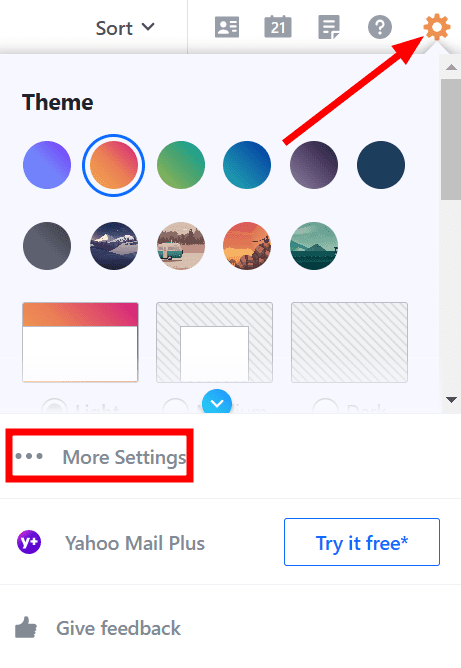
Ezután válassza ki a Szűrők elemet az oldalsó panelen, és kattintson az + Új szűrők hozzáadása lehetőségre a Saját szűrők alatt.
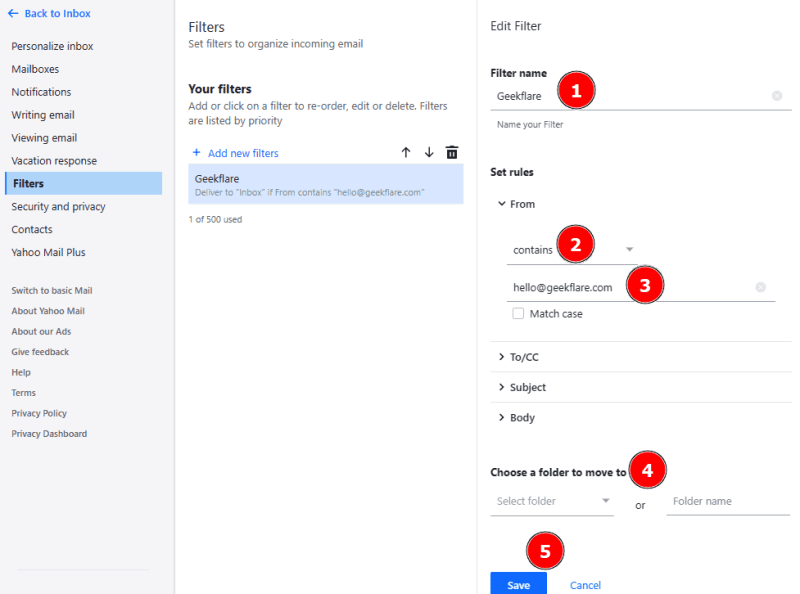
Kezdje a szűrő nevével, majd a Szabályok beállítása részben bontsa ki a Kezdő részből a Tartalmaz lehetőséget.
Itt megadhatja az e-mail címet vagy a domain nevet, kiválaszthatja a mappát, és a szabály engedélyezéséhez kattintson a Mentés gombra.
Proton Mail
Az egyik legjobb privát e-mail szolgáltató, a Proton Mail hatékony szűrőkkel rendelkezik kedvenc feladóinak biztonságos listájához.
Először kattintson a fogaskerék ikonra a jobb felső sarokban, majd kattintson a Ugrás a beállításokhoz lehetőségre.
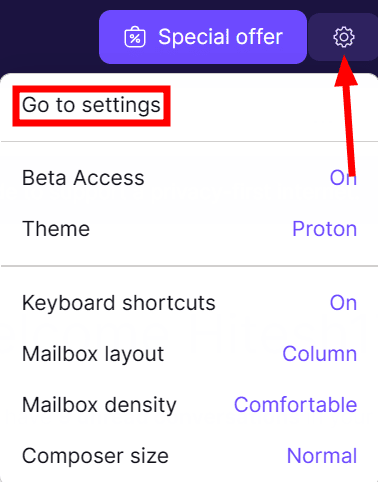
Most keresse meg a Szűrők elemet az oldalsó panelen, és kattintson az Egyéni szűrők alatti Szűrő hozzáadása lehetőségre. A Sieve-szűrőket úgy is használhatja, hogy egyéni szkriptet ír a Sieve-be, amely egy egyszerű programozási nyelv az e-mailek szűrésére.
Maradjunk azonban a könnyebb módszernél.
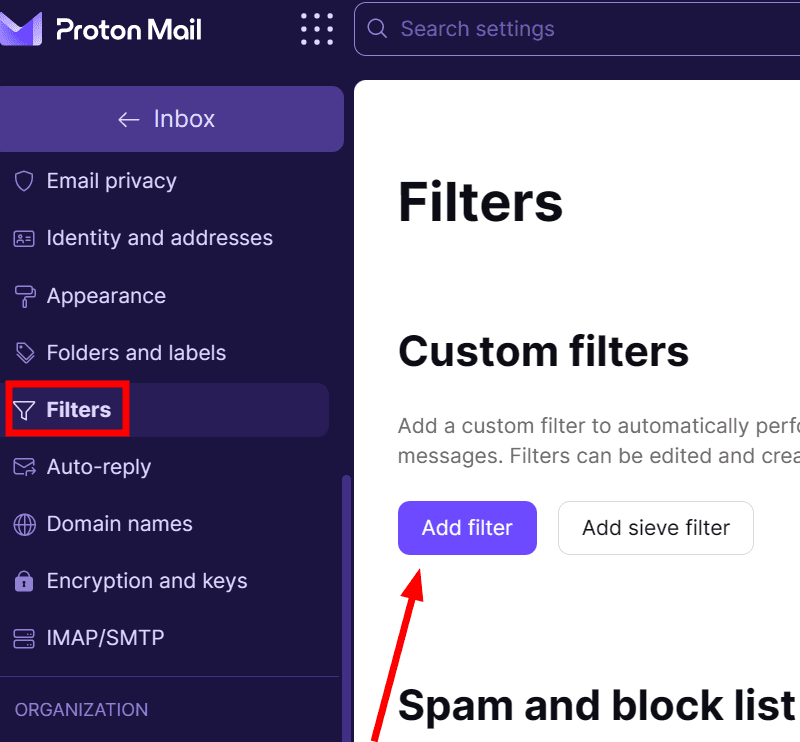
A szűrő hozzáadása megnyílik egy párbeszédpanel, amely négylépéses folyamatot biztosít egy e-mail vagy domain biztonságos listázásához.
A szűrő elnevezésével kezdődik, és ezt követően beállítja a Feltételeket.
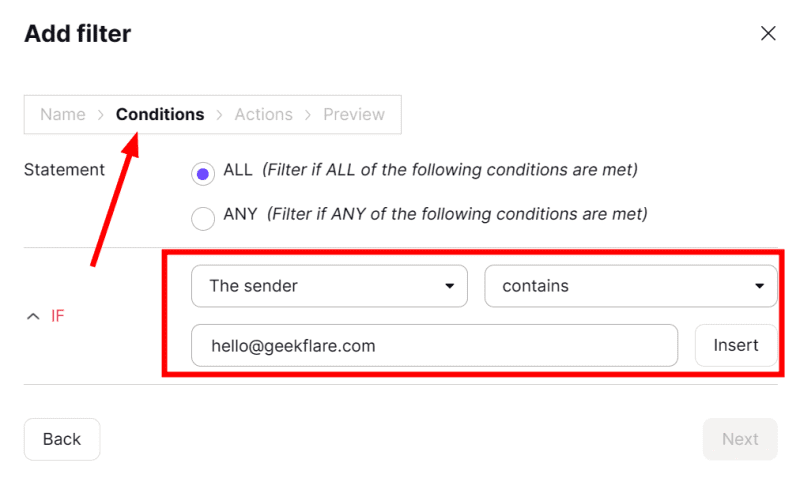
Itt kiválaszthatja a „A feladó” és a „tartalmazza” opciókat a megfelelő legördülő menükből, hogy megadja az e-mail címet a biztonságos listához, majd kattintson a Tovább gombra.
Ez átkerül a Műveletek lapra, ahol a szűrő mentése/előnézete előtt címkézhet, dönthet a célmappáról, és végezhet még néhány módosítást.
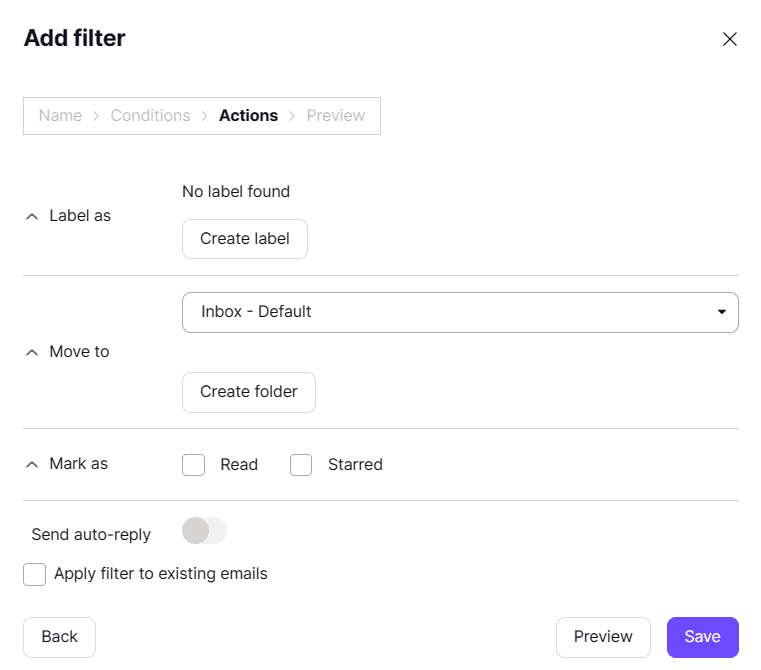
Különlegessége, hogy a szűrőket a meglévő e-mailekre is alkalmazhatja.
Összességében a Proton az egyik legjobb e-mail szolgáltató az adatvédelemre összpontosító funkciókkal és hatékony szűrőkkel, amelyeket könnyen beállíthat.
Zoho Mail
A világszerte több mint 80 millió felhasználó otthona, a Zoho kiváló adatvédelmi-barát alkalmazáscsomagot kínál, amely gyakran nyakig versenyez az olyan óriásokkal, mint a Google.
E-mailjei rendkívül produktív megjelenésű felülettel rendelkeznek, ahol biztonságosan listázhatja az e-mail címeket vagy domaineket.
A biztonságos listázás a fogaskerék ikonra kattintva kezdődik, amely magán a műszerfalon található a jobb felső sarokban. Ez egy másik ablakot nyit meg egy bal oldali panellel, amely szűrőket tartalmaz.
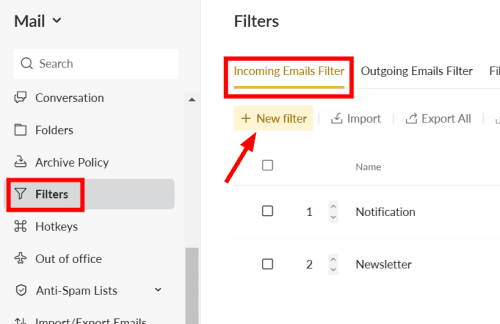
Ezután a szűrő nevét, feltételeit és kulcsszavait kéri megjelölni, ahol megadhat egy adott e-mail címet vagy domain nevet.
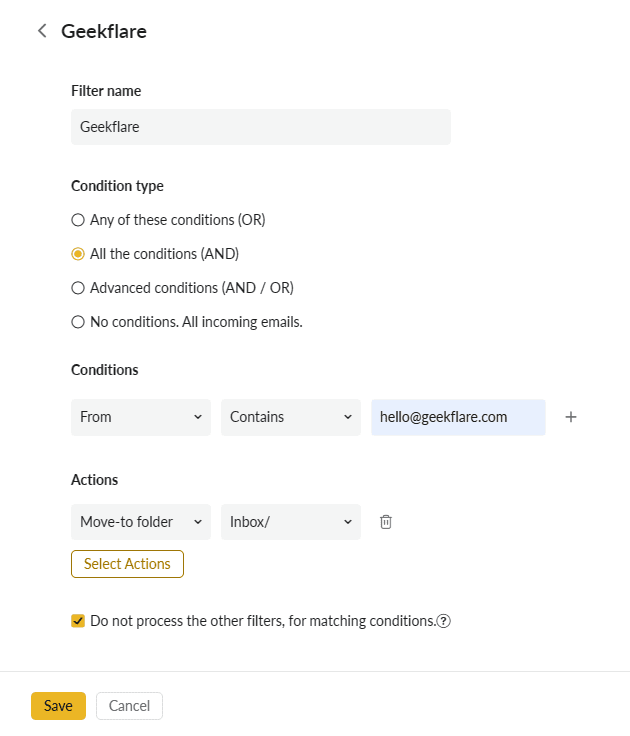
Végül kiválaszthatja a Műveletek elemet, és alul kattintson a Mentés gombra, hogy a szűrők érvénybe lépjenek.
GMX Mail
A GMX egy kicsit kevésbé népszerű e-mail szolgáltató, amely kissé retró megjelenést kölcsönöz, bár teljesen működőképes felülettel.
A biztonságos listázást úgy kezdeményezheti, hogy a GMX irányítópultján keresse meg a Tovább elemet, és kattintson az E-mail beállítások elemre az alatta lévő felugró ablakban.

Ezután keresse meg a Szűrési szabályokat az oldalsó panelen, majd válassza a Személyes szűrőszabályok létrehozása lehetőséget.
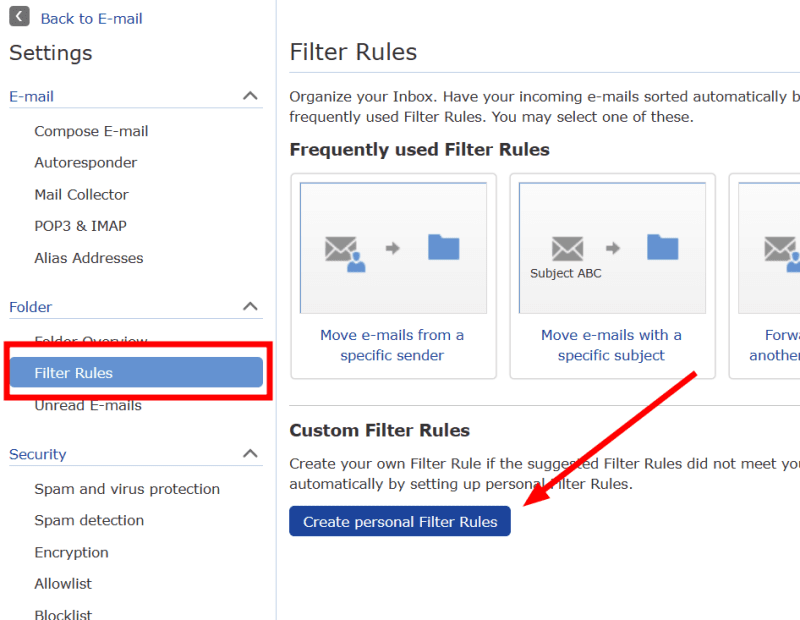
Itt állíthatja be a feltételeket a feladó számára. Lehetővé teszi bármi bevitelét, amiről úgy gondolja, hogy biztonságosnak kell lennie.
Megadhatja az e-mail címet vagy a domain nevet, hogy engedélyezze az összes e-mailt egy adott webhelyről.
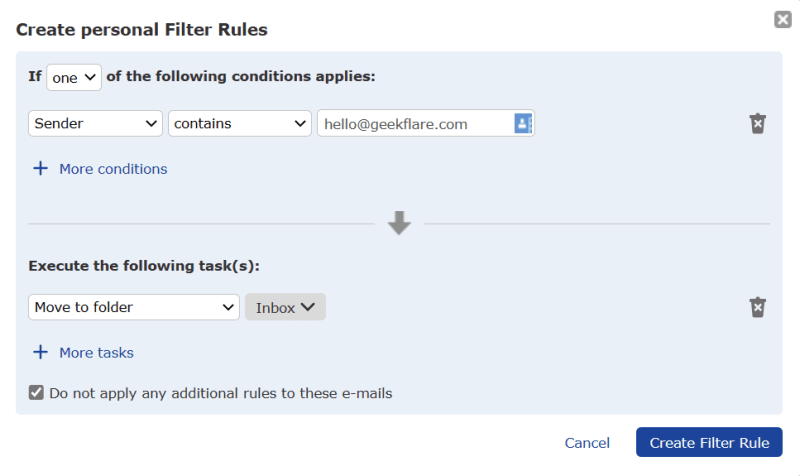
Végül válassza ki a megjelölt e-mailekhez tartozó műveletet és mappát a Következő feladatok végrehajtása részben, majd kattintson a Szűrőszabály létrehozása lehetőségre a jobb alsó sarokban.
Végső szavak
Mint címzett, Önre hárul a felelősség, hogy módosítsa ezeket a beállításokat az e-mail szolgáltatójával. Ezek egyszeri konfigurációk, amelyeket meg kell tennie, hogy elkerülje a fontos kommunikációk hiányát.
PS: Minden internetes regisztráció elkéri az e-mailünket, és életünk hátralévő részében kapunk jó néhány eladási ajánlatot. Ezt azonban megváltoztathatja ezekkel az eldobható e-mail címekkel, és segít abban, hogy a beérkező levelek ne kerüljenek a nem kívánt szeméttől.